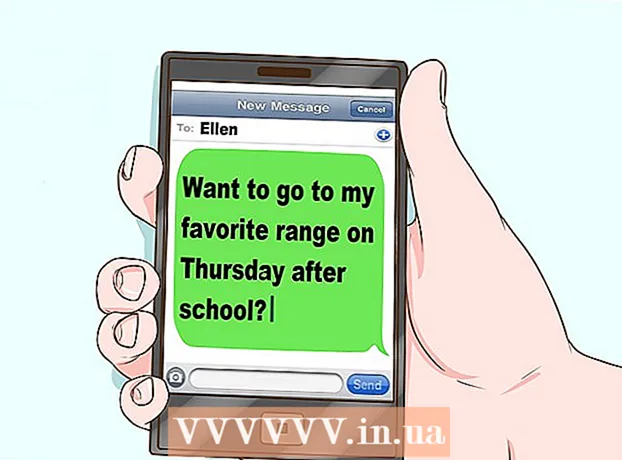Yazar:
Janice Evans
Yaratılış Tarihi:
24 Temmuz 2021
Güncelleme Tarihi:
16 Eylül 2024

İçerik
Bu makale, bilgisayar aksesuarları ve yazılımı hakkındaki bilgilerin nasıl görüntüleneceğini açıklar.
adımlar
Yöntem 1/3: Mac OS X
 1 Elma menüsünü açın. Bunu yapmak için ekranın sol üst köşesindeki elma şeklindeki simgeye tıklayın.
1 Elma menüsünü açın. Bunu yapmak için ekranın sol üst köşesindeki elma şeklindeki simgeye tıklayın.  2 Bu Mac Hakkında'yı tıklayın. Açılır menünün üst kısmına yakındır.
2 Bu Mac Hakkında'yı tıklayın. Açılır menünün üst kısmına yakındır.  3 Bilgisayarınızla ilgili bilgileri görüntüleyin. Bu Mac Hakkında penceresinin üst kısmında çeşitli bilgileri görüntülemek için kullanabileceğiniz birkaç sekme vardır:
3 Bilgisayarınızla ilgili bilgileri görüntüleyin. Bu Mac Hakkında penceresinin üst kısmında çeşitli bilgileri görüntülemek için kullanabileceğiniz birkaç sekme vardır: - Genel bilgi... Bu sekmede işletim sistemi, işlemci ve bellek hakkında bilgi bulabilirsiniz.
- monitörler... Bu sekme, monitör(ler) hakkında bilgi içerir.
- Depolama aygıtları... Burada sabit diskin ve diğer depolama ortamlarının kullanılan ve boş alanı hakkında bilgi bulacaksınız.
- Destek... Bu sekme, olası sorunları çözmenize yardımcı olabilecek kaynakların bir listesini içerir.
- Hizmet... Burada bilgisayarınızın servis geçmişini görüntüleyebilirsiniz (örneğin, garanti bilgileri).
Yöntem 2/3: Windows 8/10
 1 Başlat düğmesine tıklayın
1 Başlat düğmesine tıklayın  . Ekranın sol alt köşesindedir; bu, arama çubuğu olan Başlat menüsünü açacaktır.
. Ekranın sol alt köşesindedir; bu, arama çubuğu olan Başlat menüsünü açacaktır.  2 Arama çubuğuna girin sistem bilgisi. Arama çubuğu, ekranın sol alt köşesinde bulunur.
2 Arama çubuğuna girin sistem bilgisi. Arama çubuğu, ekranın sol alt köşesinde bulunur.  3 Tıklamak ↵ Girin. Sistem Bilgileri penceresi açılır.Pencerenin sol üst köşesinde dört sekme vardır:
3 Tıklamak ↵ Girin. Sistem Bilgileri penceresi açılır.Pencerenin sol üst köşesinde dört sekme vardır: - Sistem bilgisi... Bu sekme varsayılan olarak açılır ve bilgisayarın işletim sistemi, yüklü bellek ve işlemci türü hakkında bilgiler içerir.
- Donanım kaynakları... Bu sekmede, bileşen sürücülerinin bir listesini ve bilgisayarınıza bağlı aygıtlar (web kamerası veya denetleyici gibi) hakkında bilgi bulabilirsiniz.
- Bileşenler... USB bağlantı noktaları, CD sürücüsü ve hoparlörler gibi bilgisayar aksesuarlarının teknik özelliklerini içeren bir sekme.
- yazılım ortamı... Bu katkı, çalışan sürücülerin ve çalışan süreçlerin bir listesini içerir.
Yöntem 3/3: Windows XP / Vista / 7
 1 Tutam ⊞ Kazan ve bas r. Bu, sistem komutlarını çalıştırmak için kullanabileceğiniz Çalıştır yardımcı programı penceresini açacaktır.
1 Tutam ⊞ Kazan ve bas r. Bu, sistem komutlarını çalıştırmak için kullanabileceğiniz Çalıştır yardımcı programı penceresini açacaktır.  2 Girmek msinfo32 Çalıştır penceresinde. Bu komut, sistem hakkında bilgi içeren bir pencere açacaktır.
2 Girmek msinfo32 Çalıştır penceresinde. Bu komut, sistem hakkında bilgi içeren bir pencere açacaktır.  3 Tamam'a tıklayın. Çalıştır penceresinin altındadır. Sistem Bilgileri penceresi açılır.
3 Tamam'a tıklayın. Çalıştır penceresinin altındadır. Sistem Bilgileri penceresi açılır.  4 Bilgisayarınızla ilgili bilgileri görüntüleyin. Pencerenin sol üst köşesinde, çeşitli sistem ayarlarını görüntülemek için kullanabileceğiniz birkaç sekme vardır:
4 Bilgisayarınızla ilgili bilgileri görüntüleyin. Pencerenin sol üst köşesinde, çeşitli sistem ayarlarını görüntülemek için kullanabileceğiniz birkaç sekme vardır: - Sistem bilgisi... Bu sekme varsayılan olarak açılır ve bilgisayarın işletim sistemi, takılı bellek ve işlemci türü hakkında bilgiler içerir.
- Donanım kaynakları... Bu sekmede, bileşen sürücülerinin bir listesini ve bilgisayarınıza bağlı aygıtlar (web kamerası veya denetleyici gibi) hakkında bilgi bulabilirsiniz.
- Bileşenler... USB bağlantı noktaları, CD sürücüsü ve hoparlörler gibi bilgisayar aksesuarlarının teknik özelliklerini içeren bir sekme.
- yazılım ortamı... Bu katkı, çalışan sürücülerin ve çalışan süreçlerin bir listesini içerir.
- Ağ ayarları... Bazı bilgisayarlarda bu sekme bulunmaz. Varsa, ağa (İnternet) bağlanma hakkında bilgi bulabilirsiniz.